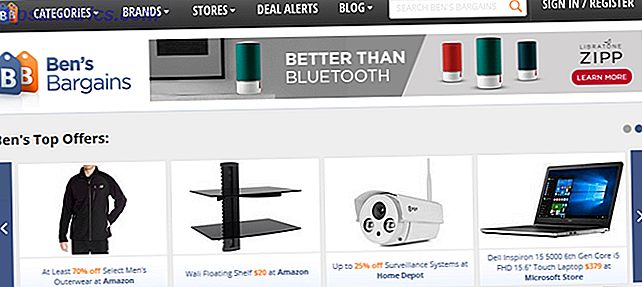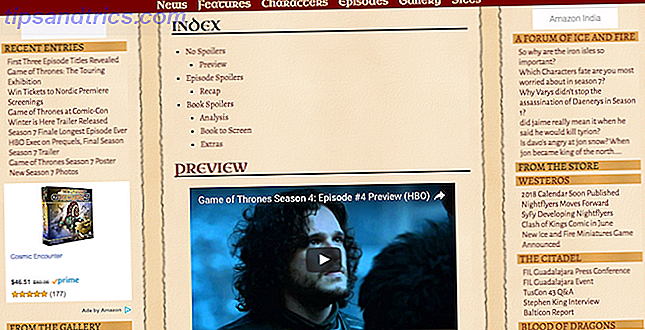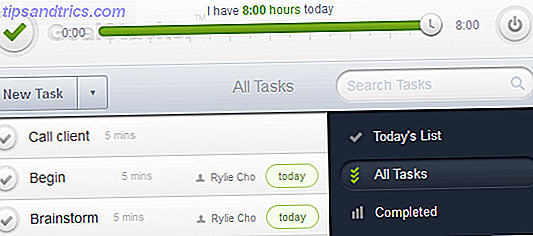Linux è un ottimo sistema operativo in grado di supportare una grande quantità di hardware. Tuttavia, una cosa che non supporta ancora abbastanza come vorremmo sono i display HiDPI. Se esegui Linux su un sistema con display HiDPI, potresti aver notato che tutto è minuscolo o forse sembra solo strano. A seconda del software utilizzato sul sistema Linux, ecco alcuni suggerimenti assortiti che possono aiutarti a ottenere un'esperienza migliore su un display HiDPI.
Cos'è HiDPI?
Le schermate sono considerate "HiDPI" o "High Dots Per Inch", quando impacchettano una quantità enorme di pixel in uno schermo più piccolo. L'esempio più comune di un HiDPI mostra questo pannello trovato su MacBook Pro Retina, ma ci sono molti altri portatili che hanno schermi HiDPI come il Lenovo Yoga 2 Pro. I display HiDPI possono essere grandi perché forniscono un'esperienza nitida e nitida che diventa più evidente per il testo. Tuttavia, molti software non fanno ancora un buon lavoro supportando così tanti pixel, quindi tendono a utilizzare la stessa quantità di pixel su qualsiasi display, il che si traduce in una minore dimensione sugli schermi HiDPI.
Detto questo, ci sono alcuni suggerimenti che posso condividere che potrebbero applicarsi o meno a te, a seconda di cosa usi. Diamo un'occhiata a loro.
Supporto per Gnome HiDPI

Gnome GNOME 3 Beta - Benvenuti nel vostro nuovo desktop Linux GNOME 3 Beta - Benvenuti nel vostro nuovo desktop Linux Leggi di più ha iniziato a supportare i display HiDPI, ma tende ad aver bisogno di una spinta extra per farlo funzionare correttamente. Gli utenti di Ubuntu prendono nota: anche se questo non è un tweak specifico di Unity, potresti comunque voler applicare questo in modo che il testo e gli altri elementi dell'interfaccia utente non risultino troppo piccoli o troppo grandi.
Per dare a Gnome quel tocco in più, apri il terminale ed esegui il seguente comando:
gsettings set org.gnome.desktop.interface scaling-factor 2
Ciò aumenterà il fattore di ridimensionamento in modo che tutto il resto dovrebbe apparire migliore sullo schermo. Naturalmente, puoi sostituire "2" con un altro valore, quindi se tutto è troppo grande per te, puoi provare a utilizzare 1.5 o 1.75. Per tornare al valore originale, utilizzare 1 invece.
Impostazioni HiDPI di KDE
KDE fa anche un lavoro decente nell'individuare e soddisfare i display HiDPI, ma potrebbe anche richiedere un po 'di aiuto. Almeno qui, non avrai bisogno di un terminale. Invece, vai su Impostazioni di sistema -> Aspetto dell'applicazione . Da qui, devi andare in due posti diversi.

- Scegli Font, quindi Forza DPI dei caratteri . Qui puoi inserire qualunque numero desideri. Il valore normale è 96, quindi puoi iniziare aumentandolo a 125, e se è ancora troppo piccolo per i tuoi gusti, puoi sempre aggiungere un valore maggiore. Come riferimento, 150 è considerato abbastanza grande, quindi non provare un numero arbitrario di grandi dimensioni come 500.
- Scegli icone, quindi Avanzate . Qui puoi aumentare ogni tipo di icona di un passo per scegliere una dimensione icona più alta, che funzionerà meglio sul tuo schermo HiDPI.

HiDPI per Xfce

Se sei un Xfce XFCE: il tuo desktop Linux XFCE leggero, veloce, a tutti gli effetti: il tuo desktop Linux leggero, veloce, a tutti gli effetti Per quanto riguarda Linux, la personalizzazione è il re. Non solo, ma le opzioni di personalizzazione sono così grandi che potrebbero far girare la testa. Ho già menzionato in precedenza le differenze tra i principali ambienti desktop ... Per saperne di più utente, ci sono anche due possibili modifiche che puoi apportare per migliorare la tua esperienza HiDPI. Apri le impostazioni di sistema, vai all'Editor delle impostazioni, quindi vai a xsettings -> Xft e modifica il valore per DPI. Gli schermi Retina tendono a funzionare molto bene con un valore di 180. Successivamente, puoi ingrandire le icone della barra di sistema facendo clic con il pulsante destro del mouse nello spazio vuoto attorno a quelle icone, e fare clic su Proprietà. Quindi modifica la dimensione massima dell'icona su un valore maggiore.
HiDPI su cannella

Cinnamon Cinnamon 2.0 Ditches GNOME, Funzionalità Enhanced User and Window Management Cinnamon 2.0 Ditches GNOME, Funzionalità avanzate di gestione di finestre e utenti Cinnamon, la shell del desktop che usa in Linux Mint, ha finalmente rilasciato la v2.0, che presenta nuove finestre di piastrellatura e snap, insieme a opzioni avanzate di gestione degli utenti. Read More al momento sembra avere il miglior supporto per i display HiDPI. Dovrebbe riconoscere automaticamente un display HiDPI, ma nel caso non lo fosse, puoi andare su Impostazioni di sistema -> Generale, e cambiare il ridimensionamento dell'interfaccia utente in Double. Si noti che se si collega un monitor diverso al proprio computer che non è HiDPI, è necessario riavviare il sistema in modo che sia in grado di passare al normale ridimensionamento. La modifica manuale porta ad alcuni bug strani che devono ancora essere schiacciati.
Configurazione di Firefox HiDPI

Purtroppo, Chrome non ha alcun supporto per gli schermi HiDPI. Comunque, Firefox fa un buon lavoro nel supportare HiDPI - deve solo essere configurato correttamente. Questo può essere facilmente ottenuto inserendo about: config nella barra degli indirizzi, accettando l'avviso che appare e quindi cercando layout.css.devPixelsPerPx. Puoi cambiare il valore di questo parametro fino a 2, ma mi piace di più a 1.5 o 1.75.
Supporto per Linux HiDPI per farti andare
Con questi cinque suggerimenti per gli ambienti desktop più comuni e uno dei principali browser, dovresti avere un momento migliore con il tuo display HiDPI su Linux. Dagli ancora un po 'di tempo, e alla fine i display HiDPI saranno supportati come qualsiasi normale display. Fino ad allora, questo ti farà andare avanti.
Hai un display HiDPI? Ti piace o no? Fateci sapere nei commenti!